Microsoft Rights Management コネクタ用にサーバーを構成する
Azure Rights Management (RMS) コネクタを使用するオンプレミス サーバーを構成するには、次の情報を使用してください。 これらの手順では、「Microsoft Rights Management コネクタを展開する」の手順 5 について説明します。
前提条件: 作業を開始する前に、次のことを確認してください: - RMS コネクタをインストールして構成した - コネクタを使用するサーバーに関連する前提条件をチェックした。
RMS コネクタを使用するようにサーバーを構成する
RMS コネクタのインストールと構成が完了したら、Azure Rights Management サービスに接続し、コネクタを使ってこの保護テクノロジを使用するオンプレミス サーバーを構成することができます。
つまり、次のサーバーを構成します。
| 環境 | 構成するサーバー |
|---|---|
| Exchange 2013 | クライアント アクセス サーバーおよびメールボックス サーバー |
| Exchange 2016 と Exchange 2019 | メールボックス サーバー (クライアント アクセス サーバーとハブ トランスポート サーバーの役割を含む) |
| SharePoint | フロントエンド SharePoint Web サーバー (全体管理サーバーをホストするサーバーを含む) |
| ファイル分類インフラストラクチャ | ファイル リソース マネージャーがインストールされている Windows Server コンピューター |
この構成には、次のオプションを使用したレジストリの設定が必要です。
重要
どちらの場合も、前提条件を手動でインストールし、Rights Management を使用するように Exchange、SharePoint、およびファイル分類インフラストラクチャを構成する必要があります。
Note
ほとんどの組織では、Microsoft RMS コネクタ用のサーバー構成ツールを使用した自動構成の方が、手動構成よりも効率と信頼性が向上するため、より優れたオプションになります。
Exchange または SharePoint を実行しており、AD RMS を使用するように構成済みの場合、これらのサーバーの構成を変更した後に再起動する必要があります。 Rights Management 用にサーバーを初めて構成する場合は、これらのサーバーを再起動する必要はありません。
これらの構成を変更した後は、ファイル分類インフラストラクチャを使用するように構成されているファイル サーバーを常に再起動する必要があります。
レジストリ設定を自動的に編集する - 長所と短所
Microsoft RMS コネクタのサーバー構成ツールを使用して、レジストリ設定を自動的に編集します。
長所:
レジストリを直接編集することはできません。 これは、スクリプトを使用して自動化されます。
Microsoft RMS URL を取得するために Windows PowerShell コマンドレットを実行する必要はありません。
前提条件は、ローカルで実行すると自動的にチェックされます (ただし、自動的には修復されません)。
短所: ツールを実行する際は、RMS コネクタが既に実行されているサーバーに接続する必要があります。
詳細については、「Microsoft RMS コネクタ用のサーバー構成ツールの使用方法」を参照してください。
レジストリ設定を手動で編集する - 長所と短所
長所: RMS コネクタが実行されているサーバーに接続する必要はありません。
短所:
エラーが発生しやすい管理オーバーヘッドが増えます。
Microsoft RMS URL を取得する必要があります。この URL を使用するには、Windows PowerShell コマンドを実行する必要があります。
すべての前提条件を自分でチェックする必要があります。
Microsoft RMS コネクタ用のサーバー構成ツールの使用方法
Microsoft RMS コネクタ用のサーバー構成ツールのスクリプト (GenConnectorConfig.ps1) をまだダウンロードしていない場合は、Microsoft ダウンロード センターからダウンロードできます。
ツールを実行するコンピューターに GenConnectorConfig.ps1 ファイルを保存します。
ツールをローカルで実行する場合は、RMS コネクタと通信するように構成するサーバーである必要があります。 それ以外の場合は、任意のコンピューターに保存できます。
ツールの実行方法を決定します。
メソッド 説明 ローカル ツールは、RMS コネクタと通信するように構成されたサーバーから対話的に実行します。
ヒント: この方法は、テスト環境のような 1 回限りの構成に便利です。ソフトウェアの導入 ツールを実行してレジストリ ファイルを生成し、関連する 1 つ以上のサーバーに展開します。
ソフトウェアの展開をサポートするシステム管理アプリケーション (System Center Configuration Manager など) を使用して、レジストリ ファイルを展開します。グループ ポリシー ツールを実行して生成したスクリプトを、構成対象のサーバーにグループ ポリシー オブジェクトを作成できる管理者に渡します。
このスクリプトでは、構成するサーバーの種類ごとに 1 つのグループ ポリシー オブジェクトが作成され、管理者は関連するサーバーに割り当てることができます。Note
このツールは、RMS コネクタと通信し、このセクションの冒頭に記載されているサーバーを構成します。 RMS コネクタを実行するサーバーでは、このツールを実行しないでください。
[管理者として実行] オプションを使用して Windows PowerShell を起動し、Get-help コマンドを使用して、選択した構成方法でのツールの使用方法を確認します。
Get-help .\GenConnectorConfig.ps1 -detailed
スクリプトを実行するには、組織の RMS コネクタの URL を入力する必要があります。
プロトコル プレフィックス (HTTP:// または HTTPS://) と、コネクタの負荷分散アドレスに対して DNS で定義したコネクタの名前を入力します。 たとえば、https:\//connector.contoso.com のようにします。
その後、ツールはその URL を使用して RMS コネクタを実行しているサーバーに接続し、必要な構成の作成に使用されるその他のパラメーターを取得します。
重要
このツールを実行するときは、RMS コネクタ サービスを実行する単一サーバーの名前ではなく、組織の負荷分散された RMS コネクタの名前を指定してください。
各サービスの種類の特定の情報については、次のセクションを使用します。
コネクタを使用するように構成されていない別のコンピューターにクライアント アプリケーションをインストールするとき
これらのサーバーがコネクタを使用するように構成されると、これらのサーバーにローカルにインストールされているクライアント アプリケーションが RMS で動作しない可能性があります。 これが発生した場合、アプリケーションは RMS を直接使用するのではなく、コネクタを使用しようとしますが、これはサポートされていません。
コネクタを使用するように構成されていない別のコンピューターにクライアント アプリケーションをインストールする必要があります。 その後、RMS が直接正しく使用されます。
コネクタを使用するように Exchange サーバーを構成する
次の Exchange ロールは RMS コネクタと通信します。
Exchange 2016 および Exchange 2013 の場合: クライアント アクセス サーバーとメールボックス サーバー
Exchange 2019 の場合: クライアント アクセス サーバーとハブ トランスポート サーバー
RMS コネクタを使用するには、Exchange を実行しているこれらのサーバーで、次のいずれかのソフトウェア バージョンが実行されている必要があります。
Exchange Server 2016
Exchange Server 2013 と Exchange 2013 累積的な更新プログラム 3
Exchange Server 2019
これらのサーバーには、RMS 暗号化モード 2 のサポートを含む RMS クライアント (MSDRM とも呼ばれます) のバージョン 1 も必要です。 すべての Windows オペレーティング システムに MSDRM クライアントが含まれていますが、初期バージョンのクライアントでは暗号化モード 2 がサポートされていませんでした。 Exchange サーバーが少なくとも Windows Server 2012 を実行している場合、これらのオペレーティング システムと共にインストールされた RMS クライアントは暗号化モード 2 をネイティブにサポートしているため、これ以上の操作は必要ありません。
重要
これらのバージョン以降のバージョンの Exchange と MSDRM クライアントがインストールされていない場合、コネクタを使用するように Exchange を構成することはできません。 続行する前に、これらのバージョンがインストールされていることを確認してください。
コネクタを使用するように Exchange サーバーを構成するには
RMS コネクタ管理ツールと RMS コネクタの使用 を承認するサーバーからの 情報を使用して、Exchange サーバーがRMS コネクタの使用を承認されていることを確認します。
Exchange が RMS コネクタを使用できるように、この構成が必要です。
RMS コネクタと通信する Exchange サーバーの役割で、次のいずれかの操作を行います。
Microsoft RMS コネクタのサーバー構成ツールを実行します。
詳細については、「Microsoft RMS コネクタ用のサーバー構成ツールの使用方法」を参照してください。
たとえば、ツールをローカルで実行して、Exchange 2016 または Exchange 2013 を実行するサーバーを構成するには、次のようにします。
.\GenConnectorConfig.ps1 -ConnectorUri https://rmsconnector.contoso.com -SetExchange2013レジストリを手動で編集します。 詳細については、「RMS コネクタのレジストリ設定」を参照してください。
Exchange PowerShell コマンドレット Set-IRMConfiguration を使用して、Exchange の IRM 機能を有効にします。
InternalLicensingEnabled $trueとClientAccessServerEnabled $trueを設定します。
コネクタを使用するように SharePoint サーバーを構成する
フロントエンド SharePoint Web サーバー (全体管理サーバーをホストするサーバーを含みます) は、RMS コネクタと通信します。
RMS コネクタを使用するには、SharePoint を実行しているこれらのサーバーで、次のいずれかのソフトウェア バージョンが実行されている必要があります。
SharePoint Server 2019
SharePoint Server 2016
SharePoint Server 2013
また、SharePoint 2019、2016、または SharePoint 2013 を実行しているサーバーでは、RMS コネクタでサポートされているバージョンの MSIPC クライアント 2.1 も実行されている必要があります。
サポートされているバージョンがあることを確認するには、Microsoft ダウンロード センターから最新のクライアントを ダウンロードします。
警告
MSIPC 2.1 クライアントには複数のバージョンがあるため、バージョン 1.0.2004.0 以降があることを確認してください。
クライアントのバージョンを確認するには、\Program Files\Active Directory Rights Management サービス Client 2.1 にある MSIPC.dll のバージョン番号をチェックします。 プロパティ ダイアログ ボックスに、MSIPC 2.1 クライアントのバージョン番号が表示されます。
コネクタを使用するように SharePoint サーバーを構成するには
RMS コネクタ管理ツールと RMS コネクタの使用を承認するサーバーからの情報を使用して、SharePoint サーバーが RMS コネクタの使用を承認されていることを確認します。
この構成は、SharePoint サーバーが RMS コネクタを使用できるようにするために必要です。
RMS コネクタと通信する SharePoint サーバーで、次のいずれかの操作を行います。
Microsoft RMS コネクタのサーバー構成ツールを実行します
詳細については、「Microsoft RMS コネクタ用のサーバー構成ツールの使用方法」を参照してください。
たとえば、ツールをローカルで実行し、SharePoint 2019、2016、または SharePoint 2013 を実行しているサーバーを構成します。
.\GenConnectorConfig.ps1 -ConnectorUri https://rmsconnector.contoso.com -SetSharePoint2013SharePoint 2019、2016、または SharePoint 2013 を使用している場合は、手動でレジストリの編集を行います。「RMS コネクタのレジストリ設定」の情報を使用して、サーバー上にレジストリ設定を追加します。
SharePoint で IRM を有効にします。 これらの手順に従う場合は、[この RMS サーバーを使用する] を指定してコネクタを使用するように SharePoint を構成し、構成した負荷分散コネクタの URL を入力する必要があります。
プロトコル プレフィックス (HTTP:// または HTTPS://) と、コネクタの負荷分散アドレスに対して DNS で定義したコネクタの名前を入力します。
たとえば、コネクタの名前が
https:\//connector.contoso.comである場合、構成は次の図のようになります。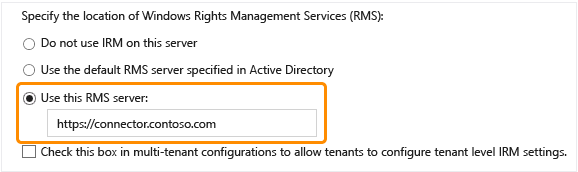
SharePoint ファームで IRM を有効にすると、各ライブラリの [ライブラリ 設定] ページの [Information Rights Management] オプションを使用して、個々のライブラリで IRM を有効にできます。
コネクタを使用するファイル分類インフラストラクチャ用のファイル サーバーの構成
RMS コネクタとファイル分類インフラストラクチャを使用して Office ドキュメントを保護するには、ファイル サーバーで次のいずれかのオペレーティング システムが実行されている必要があります。
Windows Server 2016
Windows Server 2012 R2
Windows Server 2012
コネクタを使用するようにファイル サーバーを構成するには
RMS コネクタ管理ツールと RMS コネクタの使用を承認するサーバーからの 情報を使用して、ファイル サーバーが RMS コネクタ の使用を承認されていることを確認します。
ファイル サーバーが RMS コネクタを使用できるように、この構成が必要です。
ファイル分類インフラストラクチャ用に構成され、RMS コネクタと通信するファイル サーバーで、次のいずれかの操作を行います。
Microsoft RMS コネクタのサーバー構成ツールを実行します
詳細については、「Microsoft RMS コネクタ用のサーバー構成ツールの使用方法」を参照してください。
たとえば、ツールをローカルで実行して、FCI を実行するファイル サーバーを構成するには、次のようにします。
.\GenConnectorConfig.ps1 -ConnectorUri https://rmsconnector.contoso.com -SetFCI2012「RMS コネクタのレジストリ設定」の情報を使用してサーバー上にレジストリ設定を追加し、手動でレジストリの編集を行います。
RMS 暗号化を使用してドキュメントを保護するための分類規則とファイル管理タスクを作成し、RMS ポリシーを自動的に適用する RMS テンプレートを指定します。
詳細については、Windows Server ドキュメント ライブラリの「ファイル サーバー リソース マネージャーの概要」を参照してください。
次のステップ
RMS コネクタがインストールされ、構成され、サーバーで使用するように構成されたので、IT 管理者とユーザーは、Azure Rights Management サービスを使用して電子メール メッセージとドキュメントを保護および使用できます。
ユーザーがこれを簡単に行うには、Office 用のアドオンをインストールし、エクスプローラーに新しい右クリック オプションを追加する Azure Information Protection クライアントをデプロイします。
詳細については、「Azure Information Protection クライアント管理者ガイド」を参照してください。
Exchange トランスポート ルールまたは Windows Server FCI で使用する部門別テンプレートを構成する場合は、アプリケーションがユーザー ID チェックをサポートしていない場合にこのテンプレートをすべてのユーザーに表示する] ボックスがオンになるように、スコープの構成にアプリケーション互換性オプションを含める必要があることに注意してください。
Azure Information Protection の展開ロードマップを使用して、Azure Rights Management をユーザーと管理者にロールアウトする前に実行する必要がある他の構成手順があるかどうかを確認できます。
RMS コネクタを監視するには、「Microsoft Rights Management コネクタを監視する」を参照してください。